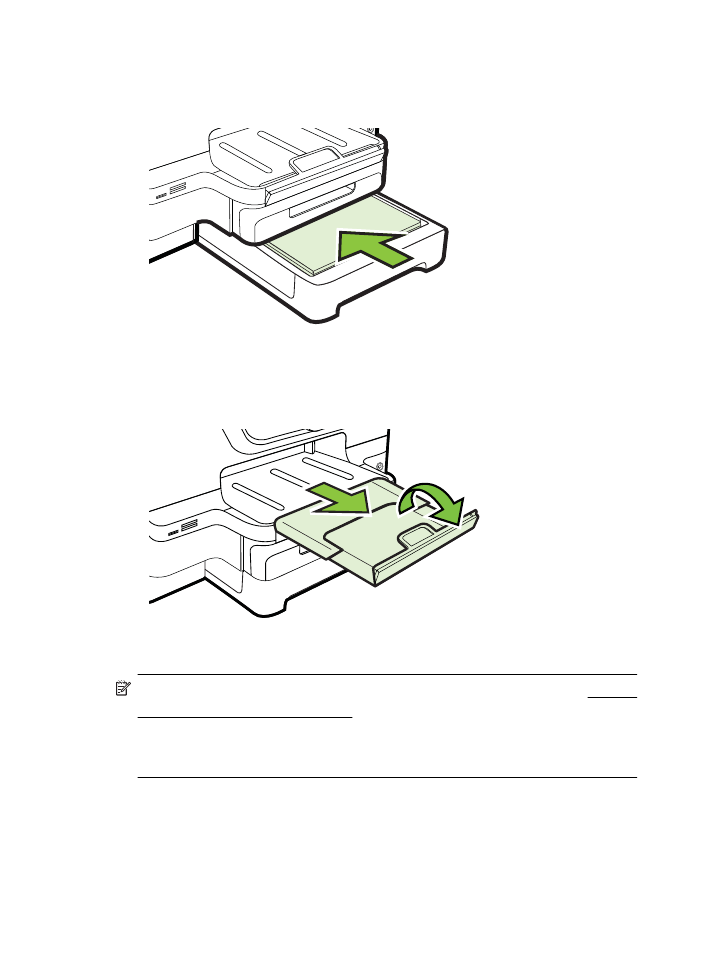
トレイの設定
注記 トレイ
2 はオプション品です。注文の詳細については、印刷用
サプライ品のオンライン注文を参照してください。
トレイを設定するには、トレイ
2 を取り付けてオンにする必要があ
ります。
デフォルトでは、プリンターはトレイ
1 から給紙するよう設定されて
います。トレイ
1 が空の場合、プリンターはトレイ 2 (挿入され、メデ
第
1 章
38
はじめに
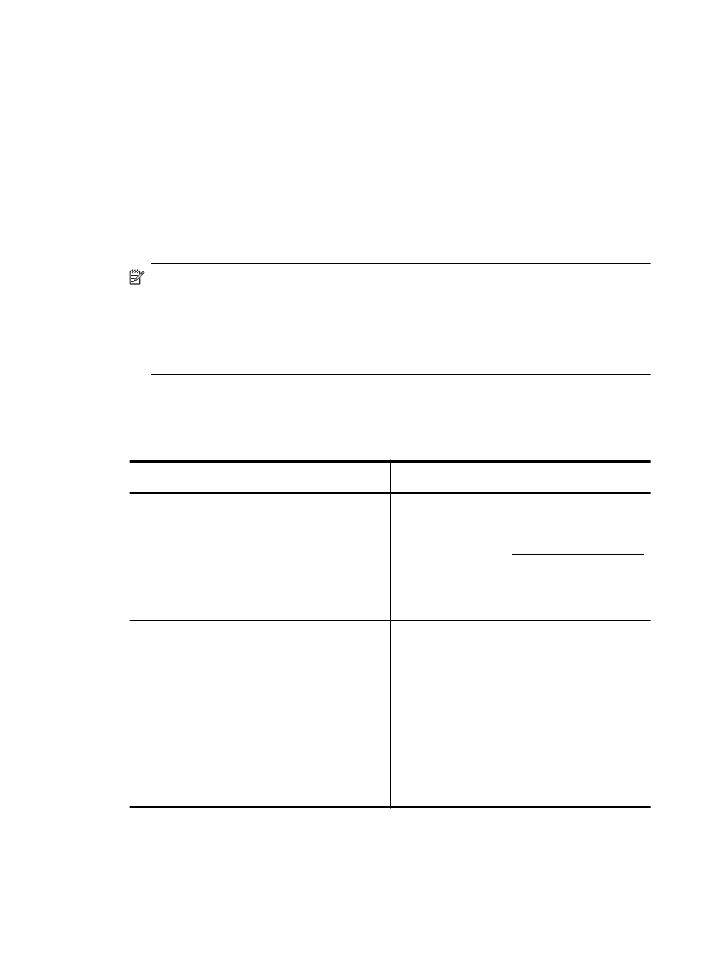
ィアがセットされている場合
) から給紙します。以下の機能を使用し
て、このデフォルト設定を変更できます。
•
トレイ
ロック:トレイをロックして特殊な用紙を保護し、レター
ヘッドやあらかじめ印刷された用紙が誤って使用されないように
します。文書の印刷中に用紙切れになった場合、ロックしたトレイ
のメディアが印刷ジョブを完了するために使用されることはあり
ません。
•
デフォルトのトレイ:この機能を使用して、プリンターが最初にメ
ディアを給紙するトレイを設定します。
注記 トレイ
ロックとデフォルト トレイ設定を使用するには、プリ
ンター
ソフトウェアで自動トレイ選択オプションが選択されてい
なければなりません。プリンターがネットワーク上にありデフォル
ト
トレイを設定すると、設定はプリンターの全ユーザに影響しま
す。
トレイ
2 は普通紙のみをセットするようデザインされています。
次の表には、それぞれの印刷ニーズに応じてトレイ設定を使用する方法
が一覧されています。
実行内容
...
手順
両方のトレイに同じメディアをセ
ットし、
1 つのトレイが空になっ
た場合もう
1 つのトレイからプ
リンタが給紙するよう設定する。
•
トレイ
1 とトレイ 2 にメデ
ィアをセットします。詳細に
ついては、メディアのセット
を参照してください。
•
トレイ
ロックが無効にされ
ていることを確認します。
特殊メディアと普通紙の両方
(タ
ーヘッドなど
) をトレイにセット
する。
•
特殊なメディアはトレイ
1
に、普通紙はトレイ
2 にセッ
トします。
•
デフォルト
トレイがトレイ
2 に設定されていることを確
認します。
•
トレイ
ロックがトレイ 1 に
設定されていることを確認し
ます。
アクセサリのインストール
39
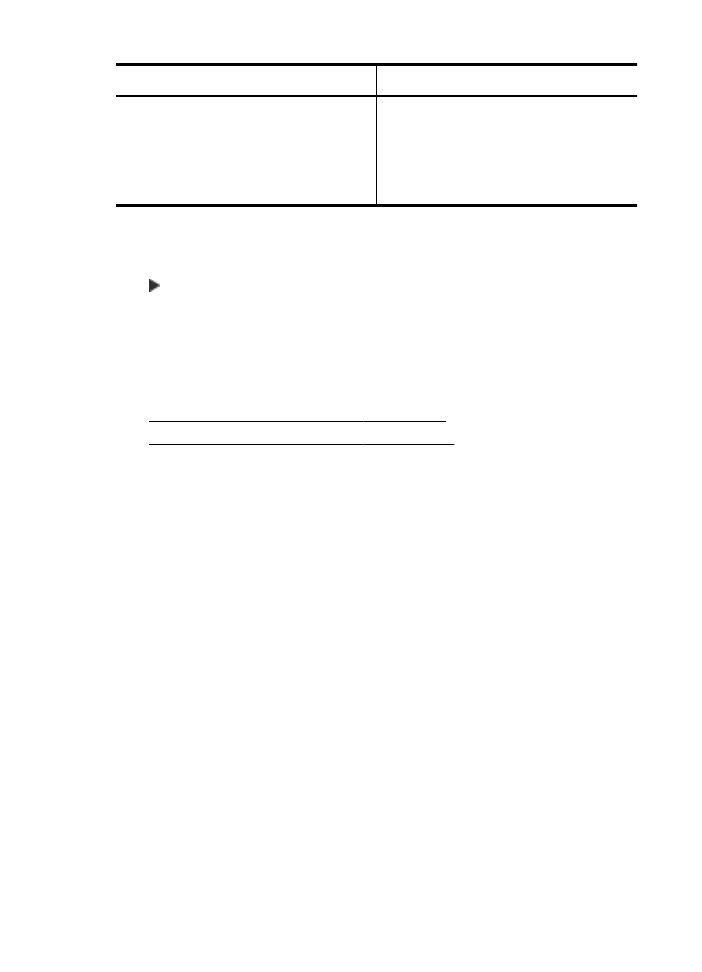
実行内容
...
手順
両方のトレイにメディアをセット
するが、プリンタがどちらかのト
レイから最初に給紙するよう設定
する。
•
トレイ
1 とトレイ 2 にメデ
ィアをセットします。
•
デフォルト
トレイが目的の
トレイに設定されていること
を確認します。
トレイを設定するには
1
.
プリンタの電源がオンであることを確認します。
2
.
(右矢印)、[セットアップ]、[基本設定] を順にタッチし、[デ
フォルト
トレイ] または [トレイのロック] を選択します。
3
.
目的のトレイ設定を変更し、
[OK] または [適用] をクリック
します。
プリンター